WPS文档如何设置加密保护
时间:2024-03-25
来源:未知
作者:Gushan
许多用户之所以偏好使用WPS软件编辑文字文档,正是因为WPS提供了一系列全面的编辑工具,使得文档处理变得更为便捷。有些用户可能希望为他们的文字文档添加加密保护层,却又不清楚如何在WPS中进行此类安全设置。实际上,该过程相当简洁明了——只需利用WPS内置的审阅功能,即可轻松实现文档加密。

1、首先,请启动计算机上的WPS软件,并在WPS主界面中选择并打开您希望加密的文字文档。
2、文档加载完毕后,进入文档编辑页面,此时,点击顶部菜单栏中的“审阅”选项卡。
3、在“审阅”功能区里,您会发现“文档加密”这一工具按钮,点击进入文档加密设置界面。
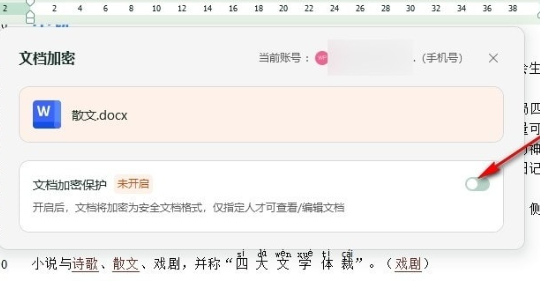
4、进入文档加密界面后,找到并点击“文档加密保护”开关按钮,将其切换至开启状态。
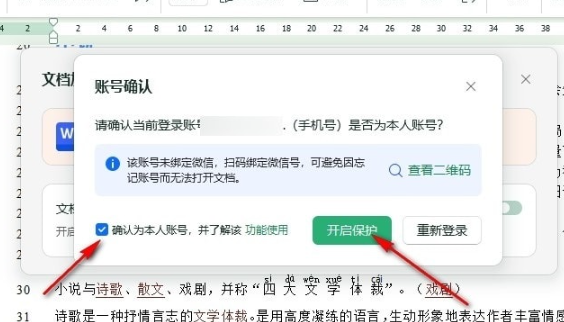
5、开启加密保护后,系统会弹出确认及设置密码的窗口,在这里您不仅需要确认操作账户无误,还需输入并确认加密密码,然后点击“确认”或“开启保护”按钮,完成文档加密设置的全过程。
